AudioCrusher: Uložte si svá hudební CD na pevný disk
 Programů pro konverzi stop ze zvukových kompaktních disků do souborů nejrůznějšího formátu je celá řada. Redakčnímu testu jsme tentokrát podrobili poněkud méně známý AudioCrusher 1.12 vyvíjený společností SysDesk. Programů pro konverzi stop ze zvukových kompaktních disků do souborů nejrůznějšího formátu je celá řada. Redakčnímu testu jsme tentokrát podrobili poněkud méně známý AudioCrusher 1.12 vyvíjený společností SysDesk.
Program splňuje prakticky všechny požadavky, které lze od aplikací tohoto typu chtít. Jak je zvykem, převádí stopy z CD digitální cestou rovnou do souborů, přičemž podporuje formáty RAW, MP3, WAV a WMA. Při požadavku na konverzi do MP3 zvládá spolupráci s kodeky LameEnc, BladeEnc a Frauenhofer.
Užitečné je také provázání programu s internetovou databází FreeDB, ze které si AudioCrusher může stahovat informace o aktuálně vloženém disku (kromě přímého přístupu lze nastavit i připojení přes proxy server). Z dalších funkcí jmenujme například možnost editace ID3 tagů včetně podpory jejich druhé verze (ID3 tagy jsou informace uložené v souborech MP3 obsahující název skladby, jméno interpreta, název alba, hudební žánr, rok vydání a další údaje) nebo vytváření playlistů pro populární přehrávač WinAmp. Přes širokou škálu funkcí je program poměrně malý (po nainstalování zabírá jen 212 KB), takže bude vyhovovat uživatelům, kteří šetří místem na pevném disku.
Po prvním spuštění se zobrazí důležitá zpráva upozorňující na skutečnost, že program není z důvodu patentových omezení dodáván společně s kodeky na konverzi do formátu MP3. V případě, že budete chtít převádět do formátu MP3, můžete si je stáhnout ze stránky výrobce.
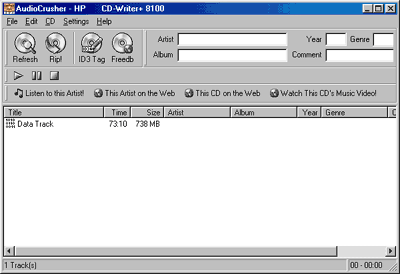 Po vložení disku do mechaniky se program automaticky pokusí spojit s internetovou databází a stáhnout informace o albu (tuto vlastnost je možné změnit v nastavení). V případě, že se mu to podaří (tj. jste-li připojeni k Internetu a album, které právě máte v mechanice, je v databázi uloženo), zobrazí získané informace v okně programu, konkrétně v horní části uvidíte jméno umělce, rok vydání alba, žánr, název alba a případný komentář, v okně ve kterém jsou zobrazeny jednotlivé stopy se pak zobrazí názvy skladeb. Jestliže z nějakého důvodu není možné informace z databáze získat, můžete je zadat ručně. Tyto údaje pak lze přes menu File-Save Tracklist uložit do souboru cdplyaer.ini, takže je může používat Přehrávač CD, který je součástí operačního systému, případně další aplikace využívající tento soubor. Po vložení disku do mechaniky se program automaticky pokusí spojit s internetovou databází a stáhnout informace o albu (tuto vlastnost je možné změnit v nastavení). V případě, že se mu to podaří (tj. jste-li připojeni k Internetu a album, které právě máte v mechanice, je v databázi uloženo), zobrazí získané informace v okně programu, konkrétně v horní části uvidíte jméno umělce, rok vydání alba, žánr, název alba a případný komentář, v okně ve kterém jsou zobrazeny jednotlivé stopy se pak zobrazí názvy skladeb. Jestliže z nějakého důvodu není možné informace z databáze získat, můžete je zadat ručně. Tyto údaje pak lze přes menu File-Save Tracklist uložit do souboru cdplyaer.ini, takže je může používat Přehrávač CD, který je součástí operačního systému, případně další aplikace využívající tento soubor.
Pomocí tří tlačítek v prostřední liště lze CD přehrávat tak, jako v jakémkoli běžném přehrávači, čtyři tlačítka umístěná o něco níže vás pak zavedou na server BFast.com, kde můžete získat další informace o interpretovi, albu nebo se podívat na video k dané písničce (existuje-li).
Nejdůležitější funkci ale mají čtyři velká tlačítka situovaná zcela nahoře. První Refresh zajistí obnovení informací v okně s výpisem stop (využijete například v případě, kdy vyměníte disk v mechanice). Druhé tlačítko Rip vás patrně bude zajímat nejvíce - slouží totiž ke spuštění konverze z CD do souborů. Po jeho stisknutí se zobrazí dialog se čtyřmi záložkami na kterých můžete nastavit všechny potřebné parametry:
- Directory - složka, kam budou umístěny výsledné soubory.
- Format - výběr formátu vytvářených souborů. V případě, že si nenainstalujete další kodeky, budete mít k dispozici pouze formáty WAV a RAW.
- Options - podrobné nastavení formátu vytvářených souborů. Položky, které zde najdete, se liší podle zvoleného kodeku - pro MP3 například lze zvolit bitrate a zda má být záznam uložen v monu nebo ve stereu.
- Post Process - zde si můžete vybrat, zda má být po dokončení konverze vygenerován playlist pro WinAmp (používá se formát M3U, který zvládne většina přehrávačů MP3), případně jestli má být vytvořen tzv. SFV soubor sloužící k verifikaci souborů.
Stiskem tlačítka OK pak spustíte konverzi. Zde je nutno ocenit vysokou rychlost - převod písničky dlouhé čtyři a půl minuty do formátu WAV trval na počítači s procesorem Celeron 366 MHz pouhých 33 vteřin. Zatížení procesoru se pohybovalo kolem 60%, nicméně ve špičkách dosahovalo až 100%. Zde si ale musíme uvědomit, že zatížení se může lišit v závislosti na použitém kodeku.
Další tlačítko ID3 Tag umožňuje nastavení tzv. ID3 Tagu, který se ukládá do souborů MP3 a poslední tlačítko Freedb zajišťuje připojení k již zmiňované internetové databázi s informacemi o hudebních CD.
Zajímavá je funkce Copy Tracklist to Clipboard (naleznete jí v menu Edit), která zkopíruje do schránky informace o jednotlivých stopách jako je název, délka v minutách a velikost souborů v MB. Využití vidím například při sestavování bookletů ke kompaktním diskům.
Rozhodně bychom neměli zapomenout na nastavení vlastností programu, ke kterému se dostanete přes menu Settings-Configuration. Zde můžete nastavit formát názvu výsledných souborů a složek (například soubory lze automaticky pojmenovat číslem stopy a názvem skladby a nechat je ukládat do složky pojmenované jménem interpreta a názvem alba), informace potřebné k připojení k databázi FreeDB, vybrat CD mechaniku se kterou chcete pracovat (máte-li ve svém počítači více než jednu) a několik dalších parametrů.
AudioCrusher se podobá ostatním aplikacím tohoto typu, nabízí postačující množství funkcí a velmi jednoduché uživatelské rozhraní, takže problémy s jeho ovládáním nejspíše nebudou mít ani naprostí začátečníci. Poněkud nepříjemná je nutnost dodatečného stahování kodeků, nicméně i to má svou výhodu - můžete si stáhnout a nainstalovat pouze ty kodeky, které vám budou vyhovovat. Malá velikost a nulová cena jsou pak významnými plusy, které vás mohou přesvědčit k vyzkoušení tohoto programu
Licence: Freeware
Minimální požadavky: Windows 95/98/Me, pod Windows NT/2000 funguje pouze s nainstalovaným ovladačem ASPI (instrukce k jejich instalaci najdete na http://www.winchan.net/aspi/index.html)
Webová stránka: http://www.sysdesk.de/
Download, velikost: 269 KB
|

